[L200] 잉크를 충전했는데 백지로 인쇄되는 경우
-
원인 : 잉크 충전(또는 리필)시에 잉크 레버가 잠겨 있었거나 잉크 호스에 에어가 차서 나타날 수 있습니다.1. 복합기 전원을 켜고, 먼저 잉크탱크의 아래쪽에 있는 회색의 잉크 레버가 위쪽으로 열려 있는지 확인해 주시기 바랍니다.2. 잉크 레버가 내려져 있다면, 레버의 홈이 파있는 부분을 12시 방향(위)으로 올립니다.
3. 컴퓨터와 복합기 전원을 켠 후 프린터 드라이버의 인쇄기본설정 메뉴를 실행합니다.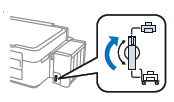 윈도우 XP : 윈도우 시작 버튼 클릭->;설정->;제어판->;프린터 및 팩스->;프린터 모델명 선택 후 오른쪽 마우스 버튼 클릭->;인쇄기본설정 선택->;유지보수 탭 선택윈도우 7 : 윈도우 시작 버튼 클릭->;장치 및 프린터->;프린터 모델명 선택 후 오른쪽 마우스 버튼 클릭->;인쇄기본설정 선택->;유지보수 탭 선택윈도우 8 : 윈도우 맨 왼쪽 하단 모서리 클릭->;시작 팝업 창이 뜨면 오른쪽 마우스 버튼 클릭->;제어판->;장치 및 프린터->;프린터 모델명 선택 후 오른쪽 마우스 버튼 클릭->;인쇄기본설정 선택->;유지보수 탭 선택
윈도우 XP : 윈도우 시작 버튼 클릭->;설정->;제어판->;프린터 및 팩스->;프린터 모델명 선택 후 오른쪽 마우스 버튼 클릭->;인쇄기본설정 선택->;유지보수 탭 선택윈도우 7 : 윈도우 시작 버튼 클릭->;장치 및 프린터->;프린터 모델명 선택 후 오른쪽 마우스 버튼 클릭->;인쇄기본설정 선택->;유지보수 탭 선택윈도우 8 : 윈도우 맨 왼쪽 하단 모서리 클릭->;시작 팝업 창이 뜨면 오른쪽 마우스 버튼 클릭->;제어판->;장치 및 프린터->;프린터 모델명 선택 후 오른쪽 마우스 버튼 클릭->;인쇄기본설정 선택->;유지보수 탭 선택 4. [유지보수] 탭을 선택한 후 [프린터 헤드청소] 버튼을 클릭합니다.
4. [유지보수] 탭을 선택한 후 [프린터 헤드청소] 버튼을 클릭합니다.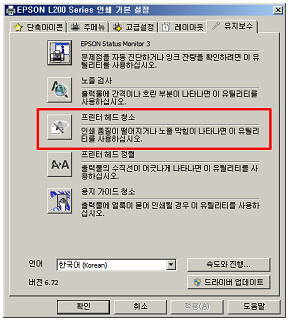 5. [강력청소]를 선택한 후 시작 버튼을 클릭합니다. 잉크 레버 경고 메세지가 나오면, 확인 버튼을 누릅니다.(*주의 : 강력청소시에는 잉크가 다소 소모될 수 있으므로, 강력청소는 1회만 진행합니다)
5. [강력청소]를 선택한 후 시작 버튼을 클릭합니다. 잉크 레버 경고 메세지가 나오면, 확인 버튼을 누릅니다.(*주의 : 강력청소시에는 잉크가 다소 소모될 수 있으므로, 강력청소는 1회만 진행합니다)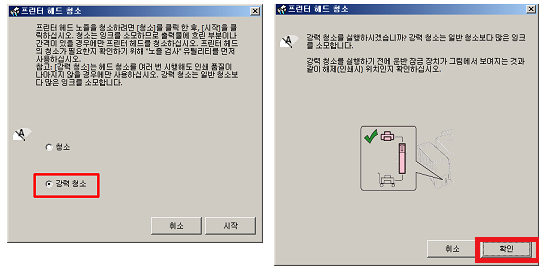 6. 강력청소가 완료되면, [노즐검사패턴 인쇄]를 눌러 노즐검사패턴을 인쇄합니다.
6. 강력청소가 완료되면, [노즐검사패턴 인쇄]를 눌러 노즐검사패턴을 인쇄합니다.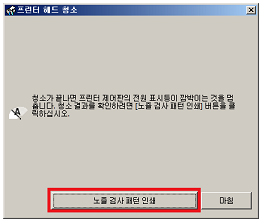 7. 노즐 검사 결과 출력물의 상태가 헤드청소 필요의 상태라면, 다시 헤드청소를 진행해 주어야 합니다.
7. 노즐 검사 결과 출력물의 상태가 헤드청소 필요의 상태라면, 다시 헤드청소를 진행해 주어야 합니다.
8. [청소] 버튼을 누른 후 1번쨰의 [청소]를 체크한 후 시작 버튼을 눌러 청소를 진행합니다. (상태에서 따라 1~2회 반복합니다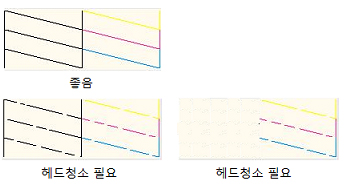
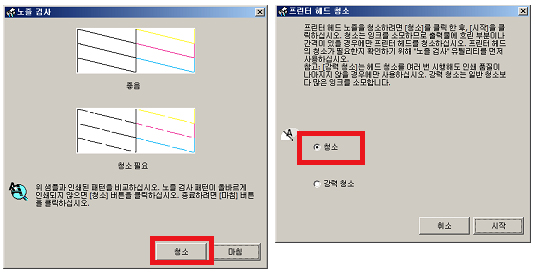
9. 위와 같이 헤드 청소로 해결되지 않는다면 제품의 전원을 OFF한 상태에서 2시간 정도 기다린 후 다시 헤드 노즐 검사를 통해 노즐 막힘 상태를 확인합니다.
10. 만약 위와 같이 조치 후에도 노즐 막힘 증상이 개선되지 않는다면 서비스 점검 받아보시는 것을 권합니다.[TIP]
헤드 청소 시 잉크 탱크의 잉크 주입구 마개를 열고(그림 참조) 청소를 진행하게 되면, 더 많은 공기를 내부로 유입시켜 헤드 청소의 효과를 증가 시킬 수 있습니다. * 주의) 덮개를 열 경우 잉크가 외부로 흐르지 않도록 주의하며, 잉크가 손에 묻지 않도록 주의해 주시기 바랍니다. 헤드 청소 완료 후 잉크 마개를 닫습니다.
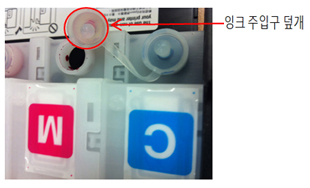
게시됨: 2018. 7. 1.
도움이 되셨나요? 의견을 주셔서 감사합니다.